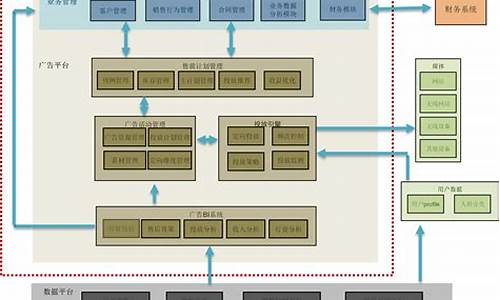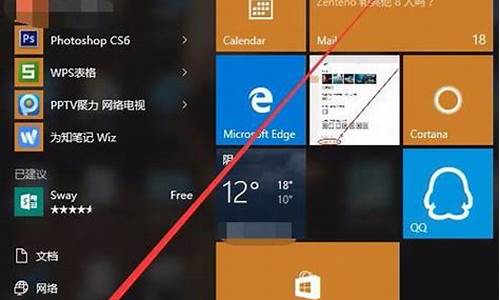怎么更改mac开机系统-mac电脑系统设置变了
1.Mac电脑初始化、恢复出厂设置方法
2.苹果Mac恢复系统重装iOS后,原来设置的“管理员”名称变成“普通用户”了,密码也不对了,只能浏览
Mac电脑初始化、恢复出厂设置方法

一般Mac系统出了问题,我们都会选择重新安装系统,不过Mac电脑带有恢复出厂设置的功能,可以恢复到你电脑刚买时候的状态,非必要情况不建议初始化Mac电脑,下面的方法是教大家 如何恢复Mac出厂设置 。
方法一:
1、设置初始化是重启按住shift,听到4声响声就可以;
2、系统初始化的话是重启按住command+option+r+d听到两声响声就可以;
3、恢复以前的备份是重启按住option通过方向键和回车选择之前系统的磁盘图标。
方法二:需要联网恢复
1、首先重启Mac,同时按住 command +R 键进入恢复模式,我们就能看Mac OS X实用工具。
2、选择磁盘工具–然后选择上面 一般是 Macintosh HD这个选项,右侧选择抹掉 。意思就是删除所有内容重新安装新的系统。
3、重新启动Mac,这时出现地球标志,等待更新完成。(根据不同网络情况,需要的时间也不同,一般来说需要5~20个小时,这期间要保持Mac处于工作状态不能断电关机)
4、这里选择重新安装 Mac OS X5、根据提示选择下一步,等待安装即可。
5、根据提示选择下一步,等待安装即可。
方法三:此方法,不删除前面已经有的用户数据。
开机: command + s
root# fsck -y
root# mount -uaw
root# rm /var/db/.AppleSetupDone
root# reboot
以上就是Mac电脑初始化、恢复出厂设置方法了,在操作过程中保证Mac电量充足,以免影响正常操作。
苹果Mac恢复系统重装iOS后,原来设置的“管理员”名称变成“普通用户”了,密码也不对了,只能浏览
苹果Mac恢复系统重装iOS后,原来设置的“管理员”名称变成“普通用户”了,密码也不对了,只能浏览。是设置错误造成的,解决方法如下:
1、对于能够进入桌面的用户点击桌面上面的logo,然后点击关机。注意是关机不要选择重启,对于只能在锁屏界面的用户同样选择关机。
2、在屏幕关闭的状况下按住cmmand+s 然后按一下开机键。
3、接着进入一个黑框,字体很小,但是这个是单用户模式,然后按图里面的命令进行输入,输入后按回车键。
4、同样的方法输入图中的命令并且回车,回车后密码被删除了。
5、然后输入命令并且回车,电脑会关机。关机后按一下开机键开机。
6、接着电脑会像第一次开机的那样子,进入桌面后点击左侧的dock上面的偏好设置,就是小齿轮,然后进入后选择用户与群组。
7、进入后看到图一左侧有几个用户,这里只有一个,如果是管理员则点击管理员,然后点击右侧更改密码,输入新的密码后保存。
8、没有看到管理员的则点击图一加号,然后添加用户,在普通用户这里选择管理员,输入密码即可。
声明:本站所有文章资源内容,如无特殊说明或标注,均为采集网络资源。如若本站内容侵犯了原著者的合法权益,可联系本站删除。